Gmailには便利な機能が2つあります。
- スヌーズ
- アーカイブ
この2つの機能は知っておくと便利なので、詳しく解説します。
Gmailを作っていないという方は、下記の記事でGmailの作成手順を解説していますので、まずは作成してくださいね♪
YouTubeの動画でも解説しています
YouTubeで解説しているので、ぜひとも参考にしてみてください。
Gmailの基本「スヌーズ」とは?!
「スヌーズ」とは、すぐには見ることができないメールを受信トレイからいったん非表示にさせて、好きな日時に再表示させられるという機能になります。
この機能が「役に立つの?」と疑問に思う方もいるかもしれないけど、実際に使ってみるとなかなか便利なので、使ってみて欲しいです。
例えば、重要なメールのみを受信トレイに残し、緊急性の低いメールに関してはスヌーズ設定して、受信トレイをすっきりと整理しておくことができるんです。
さらには、予定や仕事に関してのメールをいったんスヌーズ設定しておいて、リマインダー代わりに約束の日時近くに再表示させるというような使い方もできるので、予定を忘れるということもなくなります。
では、スヌーズ機能は、どうやって設定したら良いのかという方法を解説しますね♪( ´▽`)
「スヌーズ」を設定する方法
まずGメールの受信トレイから、スヌーズさせたいメールを開き、画面右上の「…」をタップします。
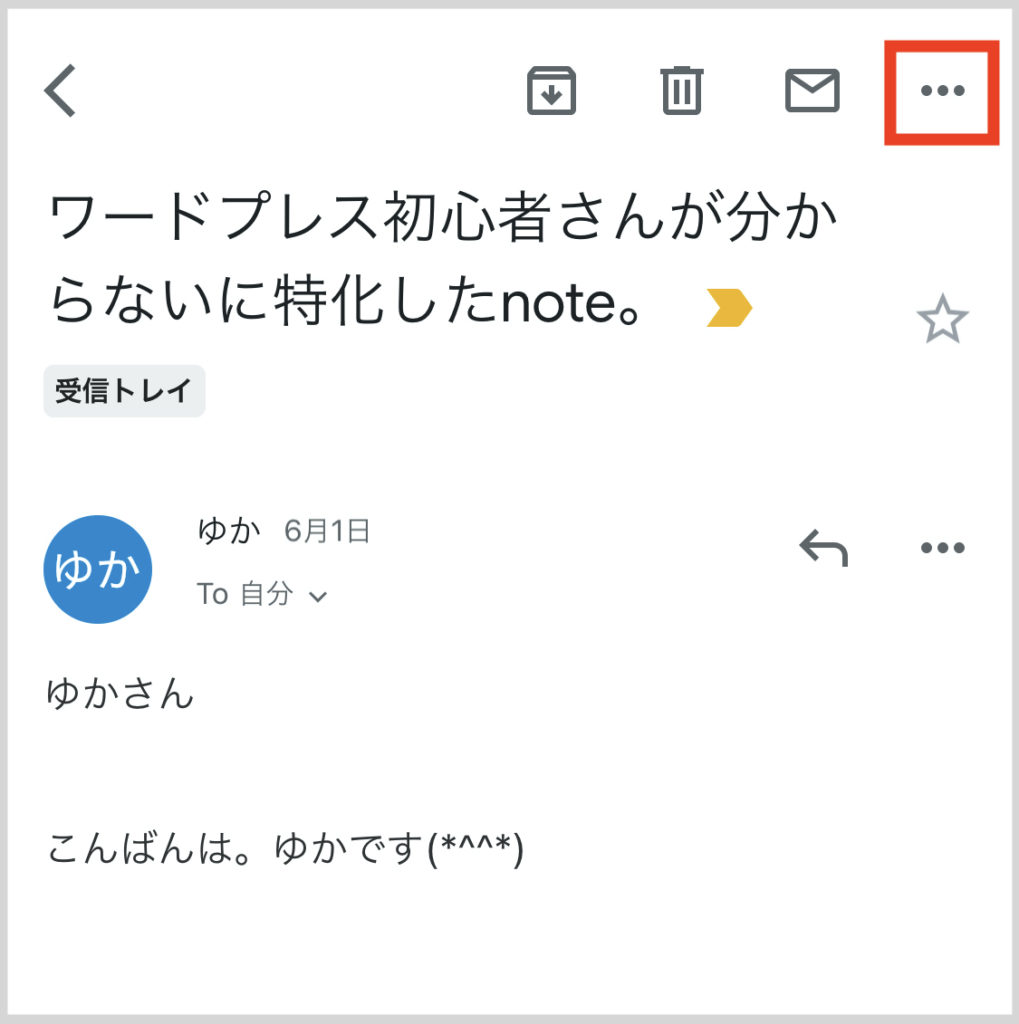
メニューが立ち上がりますので「スヌーズ」をタップします。
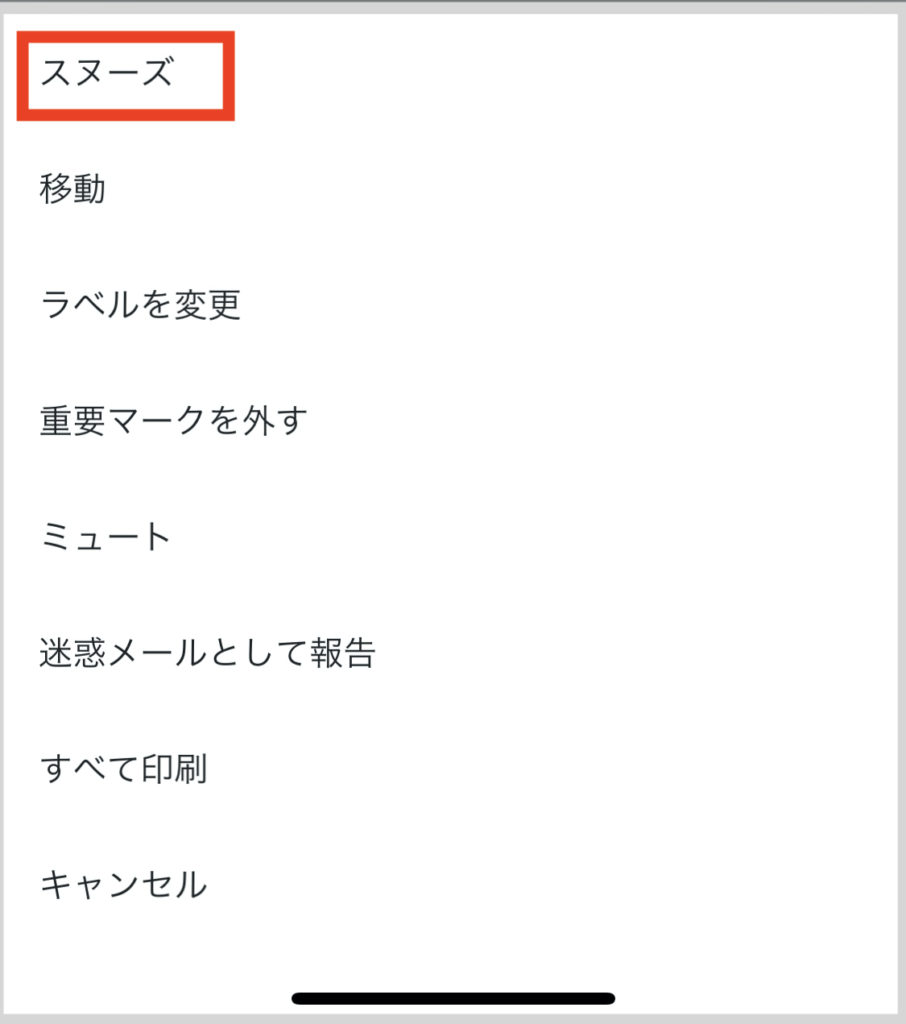
スヌーズの日時を選択する画面が表示されるので、明日や今週中、今週末、来週のほか、任意の日時を設定しましょう。
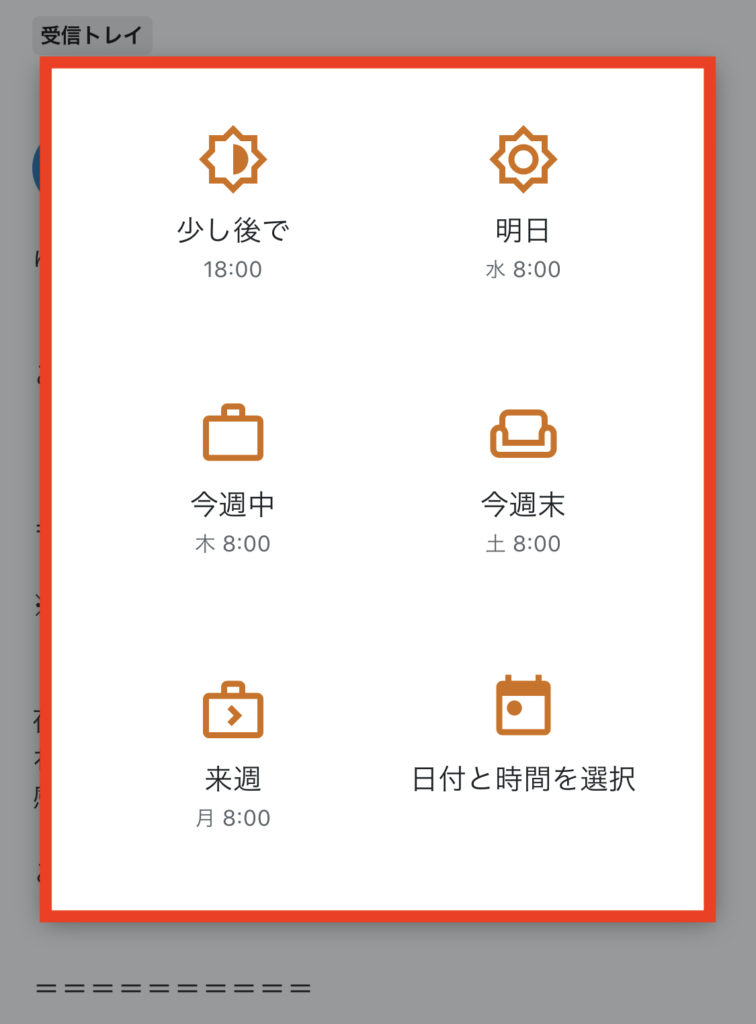
Gmailの基本「アーカイブ」とは?!
多くの方が既読・未読にかかわらず、「受信トレイ」にすべてのメールを残したままになっていると思います。
しかし、こうした状態を放置していると、受信トレイがどんどんいらないメールと必要なメールで混在されてしまうことになります。
そうして、重要なメールをうっかり見過ごすリスクも高くなってくる・・・みたいな感じです。
そこでオススメなのが、受信トレイのメールを非表示にできる「アーカイブ」機能になります。
アーカイブしたメールは受信トレイからは消えてしまうのですが、もちろん実際に削除された訳ではありません。
受信トレイにメールが表示されないようにしただけで、メールの本体はデータとしてサーバー上に残っているんです。
このアーカイブ機能があれば必要なメールと不要なメールで混在してしまった受信トレイもすっきりと片付きますので、重要なメールを見逃すことはなくなるでしょう。
アーカイブの方法は、超シンプルで簡単です。
受信トレイのメールを左右どちらかにスワイプするだけで使えるので使ってみてください。
※この記事中ではiPhone向けの「Gmail」アプリを用いていますが、Androidでも同様の手順で操作可能かと思います。
メールの「アーカイブ」のやり方
下記の画像のように、アーカイブしたいメールを左右どちらかにスワイプするだけです。
間違って他のメールをアーカイブしてしまった場合は、操作後すぐになら画面下部の「元に戻す」からアーカイブしたメールを元に戻すことができます。
「アーカイブ」したメールを見るには
アーカイブしたメールは、サイドメニューの「すべてのメール」から表示可能だ。
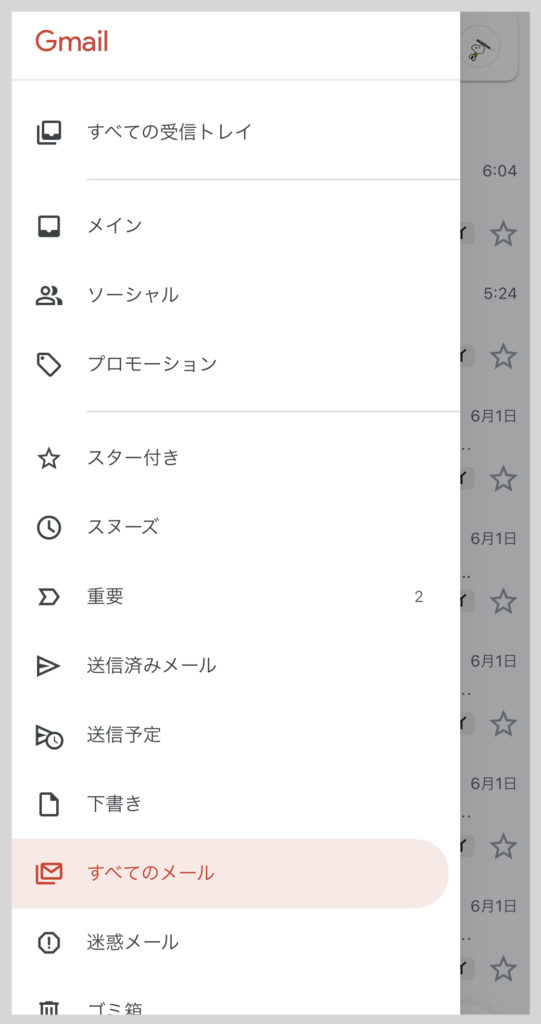
「すべてのメール」には、アーカイブを含む全メールが保管されています。
「すべてのメール」から目的のメールがなかなか見つからない場合は、送信者や件名、メッセージの内容などをキーワードにして「検索」機能で探し出すと見つかりますよ♪
まとめ
メールは、ネットビジネスを始めるとどうしても増えてしまいます。
大事なメールは見落とさない工夫したり、受信フォルダの整理をしておくことをおすすめしますので、今お伝えした機能はおすすめなので、使ってみてくださいね♪( ´▽`)











 ラッコキーワードの詳細をチェック
ラッコキーワードの詳細をチェック















